スポンサーリンク
この記事ではApple Musicで歌詞を表示する方法を紹介します。
「歌を流しながら歌詞だけ別のウェブサイトを見ながら歌う」なんてことをしなくてもApple Musicに歌詞を表示させることができるんです。
またApple Musicは初期設定だと歌詞はカラオケのような表示になりますが、カラオケのような表示ではなく、全文一気に表示させる方法も合わせて紹介します。
Apple Musicで歌詞を表示させる方法
Apple Musicで歌詞を表示させる方法は以下の通りです。
方法はお使いの端末によって若干異なりますので、端末に合わせた操作をしましょう。
iPhone・iPadで歌詞を表示させる方法
iPhone・iPadで歌詞を表示させる方法は以下の通りです。
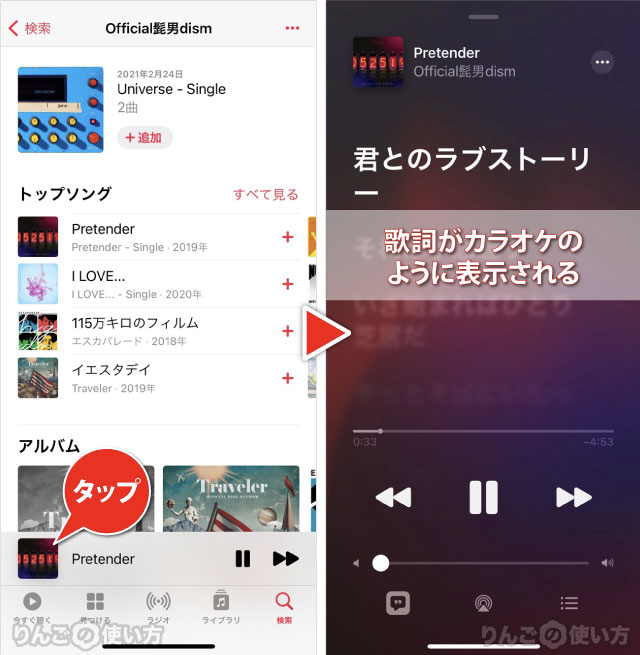
- Apple Musicで曲を再生する
- 画面下に表示される再生中の曲をタップ
たったこれだけです。「再生中の曲をタップできる」ことに気がつけば、比較的探しやすいのではないでしょうか。
スポンサーリンク
歌詞が表示されない時は
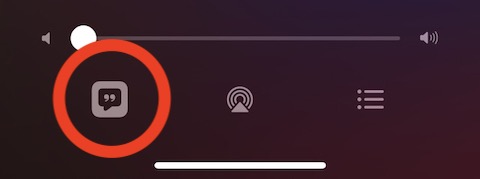
もし歌詞が表示されない時は画面下の方にある「吹き出しのなかに“が付いたアイコン」をタップすると歌詞が表示されます。
Macで歌詞を表示させる方法
MacでApple Musicの歌詞を表示させる方法は以下の通りです。
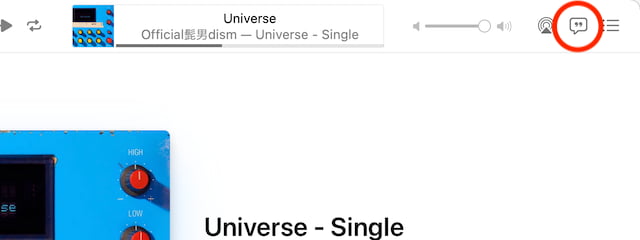
- Apple Musicを開く
- 曲を再生させる
- Apple Musicの画面右上にある吹き出しに“が付いたアイコンをタップ
以上で歌詞が表示されます。
Windows PCで歌詞を表示させる方法
WindowsパソコンでApple Musicの歌詞を表示させる方法はこちらです。
ちなみにiPhoneやiPad、Macは歌詞がカラオケのように表示されますが、Windowsパソコンの場合は全文表示されます。
- iTunes for Windowsを開く
- 曲を再生させる
- 画面右上にある三本線(検索窓の左)をクリック
- 吹き出しが出てくるので歌詞をクリック
以上で歌詞が表示されます。
スポンサーリンク
歌詞を全文表示させる方法
iPhoneやiPad、Macで歌詞を表示させるとカラオケのようにその時流れている歌詞を表示してくれます。
この機能、便利のような不便に感じることも多い機能です。
曲に合わせて歌いたいときは「えーっと今どこだ?」と探さなくていいのですが、何かで歌詞を知りたいと思った時、今歌っている部分ではないところを見たい時もあります。
そんな時はカラオケ表示をやめて全文表示させてあげましょう。
iPhone・iPadで歌詞を全文表示させる方法
iPhone・iPadで歌詞を全文表示させる方法は以下の通りです。
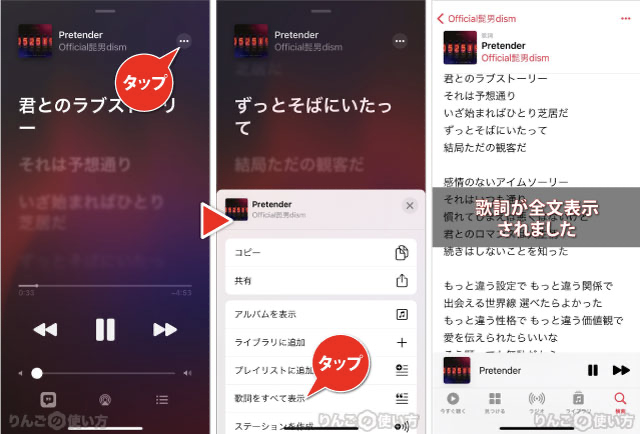
- Apple Musicでカラオケのような歌詞を表示させる
- 画面右上の三点
 をタップ
をタップ - 歌詞をすべて表示をタップ
以上の操作で無事に歌詞が表示されました。
Macで歌詞を全文表示させる方法
スポンサーリンク
MacでApple Musicの歌詞を全文表示させる方法はiPhoneやiPadと似ていますが少しわかりにくいかもしれません。
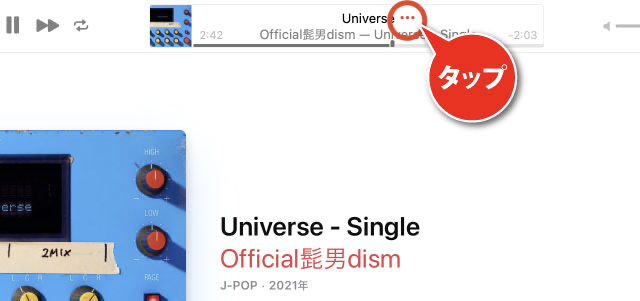
- Apple Musicで曲を流す
- 画面上、中央に表示されている曲名にカーソルを持っていく
- 歌詞名の横に三点
 が表示されるのでクリック
が表示されるのでクリック - メニューが表示されるので情報を見るをクリック
以上で歌詞が表示されます。三点が通常は見えないのはちょっと不親切ですね。
Apple Musicに関連する記事
- アルバムやプレイリストをリピートする方法
- 「次に再生」の横にある「∞ 8の字が横」のマークは何?
- 歌詞を表示する方法・全文表示する方法
- 曲をライブラリやプレイリストに追加・削除する方法
- 曲をダウンロードする方法
- 曲をダウンロードしたら容量どのくらい
- ダウンロードした音楽・曲を削除する方法
- 「コンピュータは5台までしか認証できません」と出た時の対処方法









